Illustrator绘制卡通可爱的招财猫效果(5)
文章来源于 UI中国,感谢作者 米夏小雨 给我们带来经精彩的文章!设计教程/矢量教程/Illustrator教程2018-12-10
步骤3 再做几条鱼, 重新上色, 使我们的构图更加详细和丰富多彩。 步骤4 让我们创建另一个形状略有不同的云。使用矩形工具 (m) 制作 200 x 25 px的浅黄色矩形。在上面再加上两条矩形, 改变它们的宽度。使用 路径查找
步骤3
再做几条鱼, 重新上色, 使我们的构图更加详细和丰富多彩。

步骤4
让我们创建另一个形状略有不同的云。使用矩形工具 (m) 制作 200 x 25 px的浅黄色矩形。在上面再加上两条矩形, 改变它们的宽度。使用 "路径查找器" 把所有三个形状合并起来, 然后使用 "直接选择工具" (a) 选择整个形状。拉实时圆角的圆标记, 使所有的角都等地圆润和平滑。

步骤5
将小细节添加到云中, 并将其放置在太阳的顶部。使用镜像工具 (o) 和发送到后面来 创建镜像副本, 将其放置在阳光的下面。

步骤6
现在, 让我们来为背景加点细节吧。创建一个大小与背景相同的矩形 (800 x 600 px)。前往 "色板" 面板,打开 "色板库" 菜单, 找到图案>装饰 > 旧版装饰。

步骤7
找到 "波形颜色" 图案, 并将其应用于矩形。通过单击 "色板" 面板中的 "编辑图案" 按钮, 可以更改图案的 "填充" 和 "描边" 颜色。
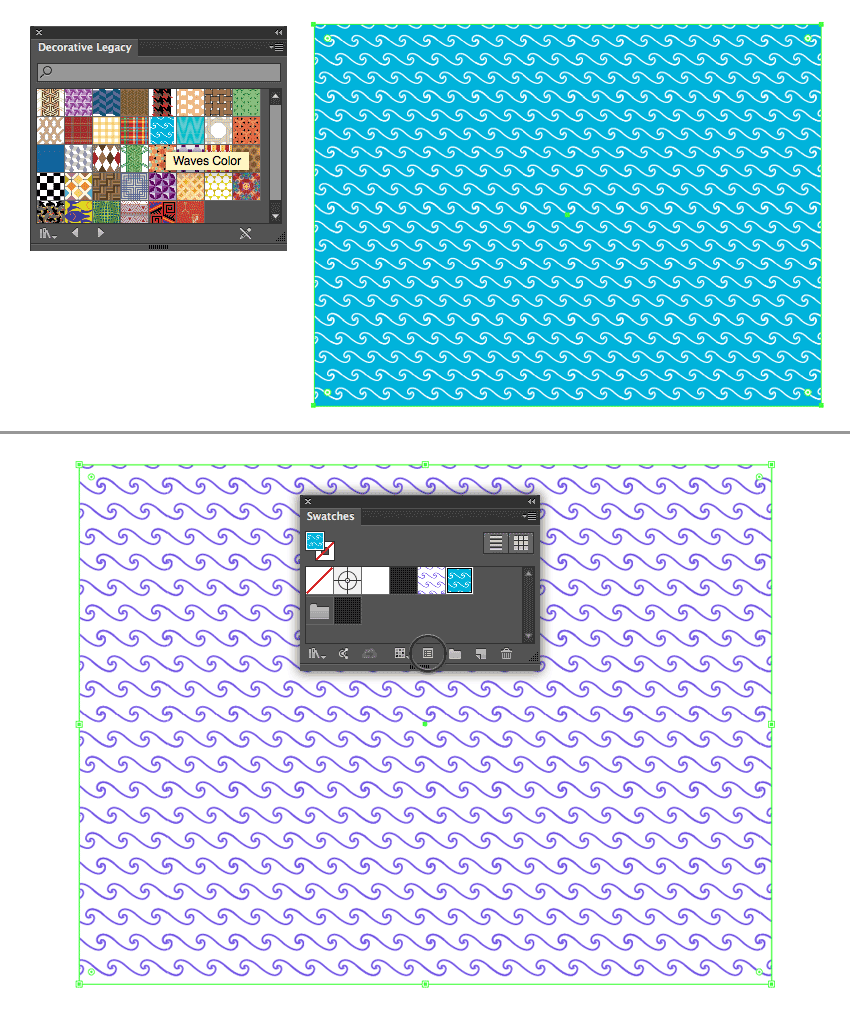
如果要使图案的比例变大或变小, 请使用缩放工具 (s)来进行设置,记得把选项里面的变化对象取消勾选,把前两项记得勾选,然后等比还是不等比看你自己。
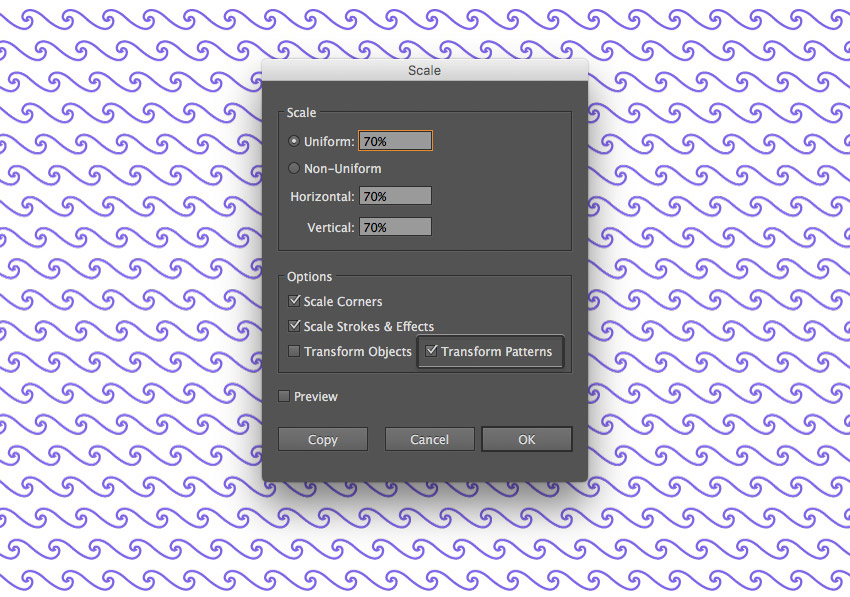
步骤8
将图案放置在背景上, 并将其不透明度降低到 10%, 将 "混合模式" 切换到 "滤色", 使图案几乎不可见。我希望您喜欢学习本教程并学习了一些新技术, 比如adobe illustrator的基本形状、渐变和各种功能的加强。

 情非得已
情非得已
推荐文章
-
 Illustrator绘制扁平化风格的建筑图2020-03-19
Illustrator绘制扁平化风格的建筑图2020-03-19
-
 Illustrator制作扁平化风格的电视机2020-03-18
Illustrator制作扁平化风格的电视机2020-03-18
-
 Illustrator绘制渐变风格的建筑场景插画2020-03-12
Illustrator绘制渐变风格的建筑场景插画2020-03-12
-
 佩奇插画:用AI绘制卡通风格的小猪佩奇2019-02-26
佩奇插画:用AI绘制卡通风格的小猪佩奇2019-02-26
-
 插画设计:AI绘制复古风格的宇航员海报2019-01-24
插画设计:AI绘制复古风格的宇航员海报2019-01-24
-
 房屋插画:AI绘制圣诞节主题的房屋插画2019-01-21
房屋插画:AI绘制圣诞节主题的房屋插画2019-01-21
-
 圣诞插画:AI绘制简约风格圣诞节插画2019-01-21
圣诞插画:AI绘制简约风格圣诞节插画2019-01-21
-
 灯塔绘制:AI绘制的灯塔插画2019-01-21
灯塔绘制:AI绘制的灯塔插画2019-01-21
-
 时尚船锚:AI绘制鲜花装饰的船锚图标2019-01-18
时尚船锚:AI绘制鲜花装饰的船锚图标2019-01-18
-
 扁平宝箱图形:AI绘制游戏中常见的宝箱2019-01-18
扁平宝箱图形:AI绘制游戏中常见的宝箱2019-01-18
热门文章
-
 Illustrator制作复古风格的邮票效果2021-03-10
Illustrator制作复古风格的邮票效果2021-03-10
-
 Illustrator制作复古风格的邮票效果
相关文章2112021-03-10
Illustrator制作复古风格的邮票效果
相关文章2112021-03-10
-
 Illustrator绘制扁平化风格的室内效果图
相关文章15042020-03-19
Illustrator绘制扁平化风格的室内效果图
相关文章15042020-03-19
-
 Illustrator设计紫色立体效果的企业LOGO
相关文章9252020-03-19
Illustrator设计紫色立体效果的企业LOGO
相关文章9252020-03-19
-
 Illustrator制作卡通风格的法国建筑图
相关文章6122020-03-18
Illustrator制作卡通风格的法国建筑图
相关文章6122020-03-18
-
 文字设计:用AI制作趣味剪影文字效果
相关文章12412019-08-15
文字设计:用AI制作趣味剪影文字效果
相关文章12412019-08-15
-
 AI结合AE制作字体动画艺术效果
相关文章7232019-04-08
AI结合AE制作字体动画艺术效果
相关文章7232019-04-08
-
 可爱图标:用AI制作细描边风人物教程
相关文章6802019-03-19
可爱图标:用AI制作细描边风人物教程
相关文章6802019-03-19
-
 字母海报:用AI制作翻页风格海报教程
相关文章13652019-03-19
字母海报:用AI制作翻页风格海报教程
相关文章13652019-03-19
